Per molti utenti di Windows 7, la funzione Jump Lists potrebbe essere solo un'altra funzionalità di Windows 7. Ma se sai come usarlo in modo efficiente ti aiuterà ad aumentare drasticamente la produttività. Ad esempio, puoi bloccare i tuoi file e cartelle preferiti in una Jump List correlata per aprire un file o una cartella senza sforzo direttamente dalla barra delle applicazioni.

Per impostazione predefinita, non è possibile aggiungere facilmente file, cartelle e programmi a un singolo Jump List. È necessario utilizzare strumenti di terze parti per farlo accadere. Ecco uno di questi strumenti che ti aiuta a creare Jump List personalizzate. Inoltre, puoi utilizzare questo strumento in Vista e XP poiché il programma non utilizza la funzionalità Jump List di Windows 7.
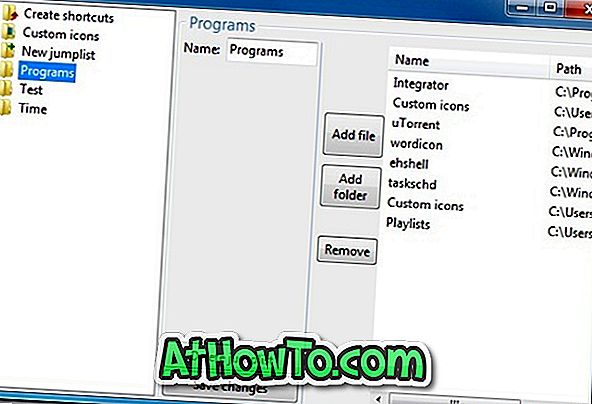
Jumplists è un minuscolo programma per Windows 7, Vista e XP per accedere rapidamente a file, cartelle e programmi. Il programma ti consente di creare una nuova Jump List in modo da poter bloccare tutti i file e le cartelle che desideri nella Jump List.
Ma c'è una differenza tra questa utility Jump Lists e la funzione Jump List nativa di Windows 7. Si aprono le Jump List create da questo strumento facendo clic con il tasto sinistro e la caratteristica Jump List nativa di Windows 7 con il tasto destro del mouse.
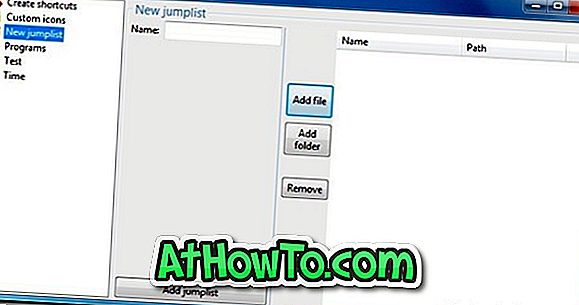
Come usarlo:
Scarica, estrai ed esegui lo strumento per iniziare a creare nuovi Jump List. Prima aggiungi una Jump List, quindi aggiungi i tuoi file, cartelle e programmi preferiti all'elenco. Passare a Crea scorciatoie, selezionare la Jump List e quindi specificare un'icona nella nuova Jump List.
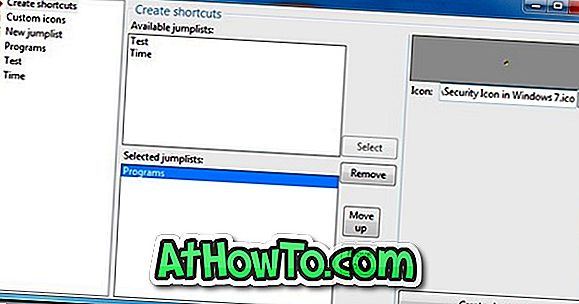
Infine, crea una scorciatoia per la Jump List e quindi appuntali la barra delle applicazioni (in Vista e XP, aggiungi un collegamento al Quick Launch). Hai finito con la tua nuova Jump List. Non dimenticare di usare l'ascensore per accedere a queste Jump List!
Scarica Jumplists














